แอพดาวน์โหลด MPEG Cutter และ Joiner ที่ดีที่สุดที่คุณควรใช้
หนึ่งในการปรับแต่งวิดีโอที่ใช้บ่อยและเป็นที่รู้จักมากที่สุดคือการตัด สิ่งนี้ทำให้คุณสามารถลบฉากหรือส่วนที่ไม่ต้องการในวิดีโอที่คุณบันทึกด้วยอุปกรณ์ของคุณ นอกจากนี้ยังใช้เป็นเทคนิคที่ทำหน้าที่เป็นช่วงเปลี่ยนผ่านเพื่อสร้างภาพยนตร์ที่น่าประทับใจ ในตอนแรก ดูเหมือนวิดีโอตัดต่อธรรมดาๆ แต่มีประโยชน์ โดยเฉพาะอย่างยิ่งเมื่อแสดงมุมกล้องต่างๆ
หากเป็นกรณีนี้สำหรับวิดีโอ MPEG ของคุณและคุณต้องการตัดออก บล็อกโพสต์นี้จะช่วยคุณได้ การมีเครื่องตัดวิดีโอเป็นสิ่งหนึ่ง แต่จะทำให้เกิดความแตกต่างอย่างมากหากคุณพบเครื่องมือที่เหมาะกับความต้องการของคุณ เราจะพูดถึงประโยชน์บางอย่าง เครื่องตัด MPEG เพื่อตัดแต่งไฟล์วิดีโอ MPEG ของคุณอย่างไม่มีที่ติ

- ส่วนที่ 1 ซอฟต์แวร์ตัดแต่งวิดีโอระดับมืออาชีพที่สะดวก
- ส่วนที่ 2 ฟรี MPEG Video Cutters
- ส่วนที่ 3 แผนภูมิเปรียบเทียบของเครื่องตัดวิดีโอ
- ส่วนที่ 4 คำถามที่พบบ่อยเกี่ยวกับ MPEG Cutters
ส่วนที่ 1 ซอฟต์แวร์ตัดแต่งวิดีโอระดับมืออาชีพที่สะดวก
เครื่องมือแรกในรายการของเราคือ Vidmore Video Converter. ซอฟต์แวร์แปลงวิดีโอนี้มาพร้อมกับเครื่องมือตัดต่อวิดีโอมากมายที่สร้างขึ้นมาโดยเฉพาะเพื่อผลิตวิดีโอที่มีคุณภาพ มีตัวเลือกการตัดที่หลากหลาย เมื่อใช้โปรแกรมนี้ คุณสามารถตัดวิดีโอบางส่วนและแบ่งวิดีโอออกเป็นครึ่งหนึ่งหรือหลายส่วนได้ คุณยังสามารถเลือกส่วนของวิดีโอที่มีเครื่องหมายหรือตัวเลื่อน หรือป้อนระยะเวลาเป้าหมายเพื่อตัดวิดีโอ แม้ว่าหน้าที่หลักของมันคือการแปลง แต่เครื่องมือที่ยอดเยี่ยมนี้ยังทำงานเป็นเครื่องตัดไฟล์ MPEG ที่มีความสามารถในการรวมวิดีโอ ดังนั้น นี่คือขั้นตอนโดยละเอียดในการตัดแต่งวิดีโอ MPEG
ขั้นตอนที่ 1 รับ MPEG Video Trimmer
ก่อนอื่น ดาวน์โหลดแอปโดยคลิกปุ่มดาวน์โหลดฟรีด้านล่าง ตรวจสอบให้แน่ใจว่าได้รับตัวติดตั้งที่เหมาะสมสำหรับระบบปฏิบัติการคอมพิวเตอร์ของคุณ ติดตั้งโปรแกรมและเปิดใช้งาน
ขั้นตอนที่ 2 นำเข้าวิดีโอ MPEG ไปยังแอป
ในการอัปโหลดวิดีโอ MPEG ให้คลิกเครื่องหมายบวกเพื่อเปิดโฟลเดอร์ เรียกดูวิดีโอที่คุณต้องการโหลดและเลือก คุณยังสามารถลากและวางวิดีโอเพื่ออัปโหลดวิดีโอได้อย่างง่ายดายหากต้องการ
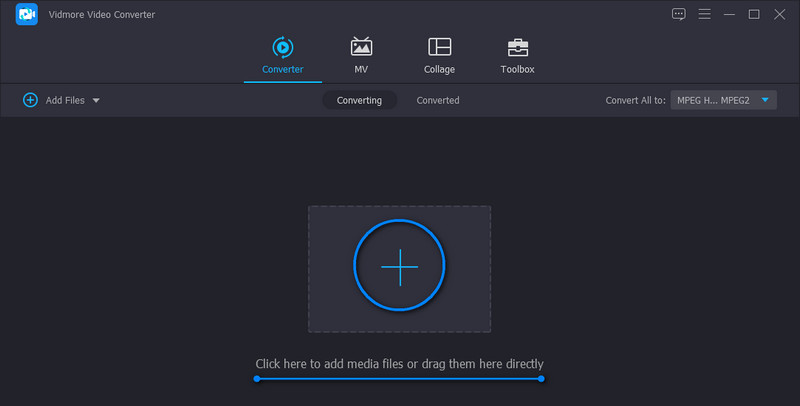
ขั้นตอนที่ 3 ตัดวิดีโอ
เมื่ออัปโหลดวิดีโอแล้ว ให้คลิกที่ ตัด ปุ่มจากภาพขนาดย่อของวิดีโอ เมื่อคุณไปที่ส่วนต่อประสานการแก้ไข คุณจะเห็นชุดเครื่องมือสำหรับตัดวิดีโอ คุณสามารถใช้แถบเลื่อนเพื่อตัด ป้อนจุดเริ่มต้นและจุดสิ้นสุดที่แน่นอน หรือคลิก แยกเร็ว ปุ่มเพื่อแบ่งวิดีโอออกเป็นชิ้น ๆ หลังจากแยกวิดีโอแล้ว ให้เลือกส่วนที่จะลบและเก็บไว้ เมื่อพอใจแล้วให้คลิกที่ บันทึก ปุ่ม.
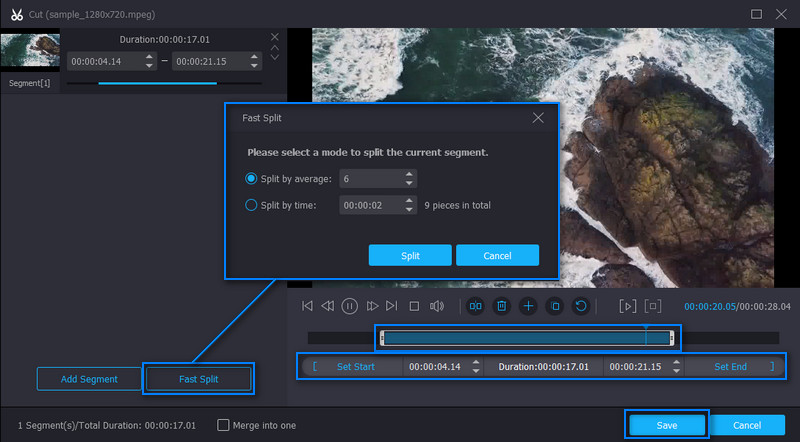
ขั้นตอนที่ 4. บันทึกวิดีโอ MPEG ที่ตัดแต่งแล้ว
ดำเนินการต่อเพื่อ ตัวแปลง แท็บ จากอินเทอร์เฟซนี้ที่ส่วนล่างสุด คุณจะเห็นช่องทำเครื่องหมายสำหรับตัวเลือกการรวม คุณสามารถทำเครื่องหมายเพื่อเปิดใช้งานความสามารถในการผสานและรวมวิดีโอที่โหลดลงในแอป เลือกรูปแบบเอาต์พุตหรือเก็บรูปแบบเดิมไว้โดยเลือก MPEG จากตัวเลือกรูปแบบวิดีโอในไฟล์ ข้อมูลส่วนตัว เมนู. หลังจากทำตามขั้นตอนทั้งหมดแล้วให้คลิกที่ แปลงทั้งหมด ปุ่มเพื่อบันทึกวิดีโอ MPEG ที่ตัดแต่ง
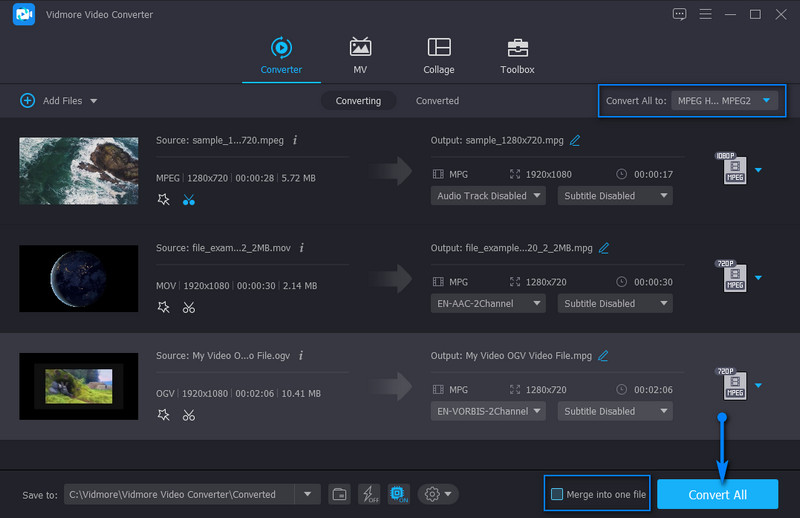
ส่วนที่ 2 ฟรี MPEG Video Cutters
1. Pavtube
ตัวตัด MPEG อีกตัวสำหรับดาวน์โหลดที่สามารถช่วยให้คุณตัดวิดีโอ MPEG ได้อย่างรวดเร็วคือ Pavtube นอกจากนี้ คุณสามารถใช้หลายวิธีในการเลือกตำแหน่งเริ่มต้นและสิ้นสุดสำหรับการตัด ช่วยให้คุณเลือกเฟรมต่อเฟรมหรือตัดจากตำแหน่งที่วางตัวชี้ตำแหน่งวิดีโอ นอกจากนี้ คุณสามารถกำหนดจุดเริ่มต้นและจุดสิ้นสุดได้ตามต้องการ นอกจากนั้น เครื่องมือนี้ยังมีประโยชน์เมื่อคุณต้องการครอบตัดวิดีโอ เพิ่มลายน้ำข้อความและรูปภาพ หรือเอฟเฟกต์ให้กับวิดีโอ ต่อไปนี้เป็นขั้นตอนเกี่ยวกับวิธีการใช้งานฟรีแวร์ตัวตัดวิดีโอ MPEG นี้
ขั้นตอนที่ 1. ก่อนสิ่งอื่นใด รับเครื่องมือจากหน้าอย่างเป็นทางการ ติดตั้งเมื่อการดาวน์โหลดเสร็จสิ้น
ขั้นตอนที่ 2. เมื่อโหลดแอปแล้ว ให้นำเข้าไฟล์ MPEG ที่คุณต้องการตัด เลือกวิดีโอจากไลบรารีสื่อและคลิกที่ แก้ไขงานที่เลือก เพื่อตัดแต่งวิดีโอ
ขั้นตอนที่ 3. ย้ายเครื่องหมายไปทางซ้ายและขวาเมื่อคุณไปที่หน้าต่างแก้ไข จากนั้นเลือกส่วนวิดีโอที่คุณต้องการตัด
ขั้นตอนที่ 4. เมื่อตัดสินใจแล้วกด ตกลง ที่ด้านล่างของอินเทอร์เฟซ จากนั้นเลือกโฟลเดอร์เอาต์พุตแล้วกด แปลง เพื่อบันทึกเอาต์พุตวิดีโอ
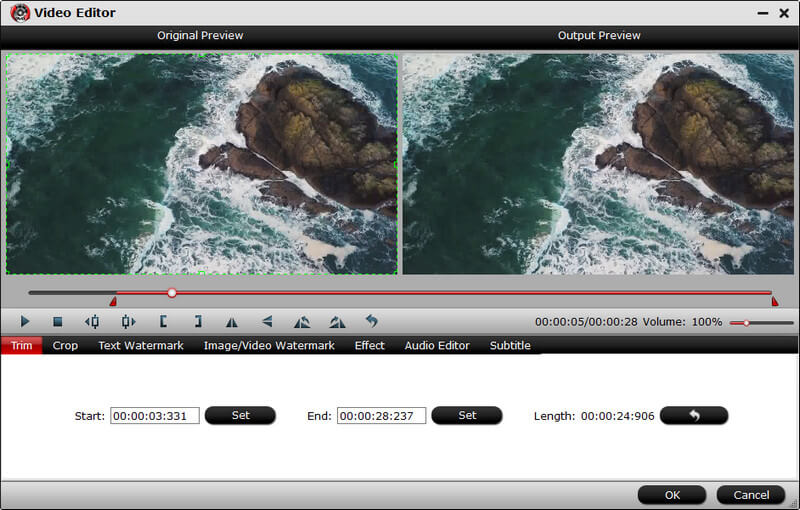
2. Weenysoft
Weenysoft ยังเป็นโปรแกรมที่ควรค่าแก่การกล่าวถึงเพื่อช่วยคุณในการตัดวิดีโอ MPEG ที่มีฉากหรือส่วนที่ไม่มีประโยชน์ นอกจากนี้ โปรแกรมนี้ยังมาพร้อมกับฟังก์ชั่นต่างๆ เช่น ปรับระดับเสียงและคุณภาพเสียง คุณสามารถแก้ไขอัตราเฟรมของวิดีโอ อัตราบิต และขนาดเพื่อแก้ไขพารามิเตอร์ ส่วนที่ดีที่สุดคือเครื่องมือนี้มีอินเทอร์เฟซที่เรียบง่ายและใช้งานง่ายเพื่อตัดวิดีโออย่างรวดเร็วและมีประสิทธิภาพ คุณสามารถดูคำแนะนำแบบง่ายเกี่ยวกับการใช้ฟรีแวร์ตัวตัดวิดีโอ MPEG ได้ที่ด้านล่าง
ขั้นตอนที่ 1. ให้ดาวน์โหลดโปรแกรมบนพีซีของคุณและติดตั้งหลังจากดาวน์โหลด
ขั้นตอนที่ 2. เปิดเครื่องมือและโหลดไฟล์ MPEG เป้าหมายของคุณโดยคลิกที่ เพิ่มไฟล์วิดีโอ ปุ่ม.
ขั้นตอนที่ 3. ตอนนี้ ให้วิดีโอเล่นและตัดสินใจว่าคุณต้องการเริ่มตัดแต่งวิดีโอส่วนใด จากนั้นกด เริ่มตัดแต่ง ปุ่มด้านล่างตัวแสดง ในทางกลับกัน ให้คลิกที่ หยุดเพื่อตัดแต่ง หลังจากเลือกส่วนใดของวิดีโอที่คุณต้องการสิ้นสุดการตัด
ขั้นตอนที่ 4. สุดท้ายคลิกไฟล์ ตัดตอนนี้! ปุ่มเพื่อเริ่มกระบวนการตัด รอจนกระบวนการตัดวิดีโอเสร็จสิ้น
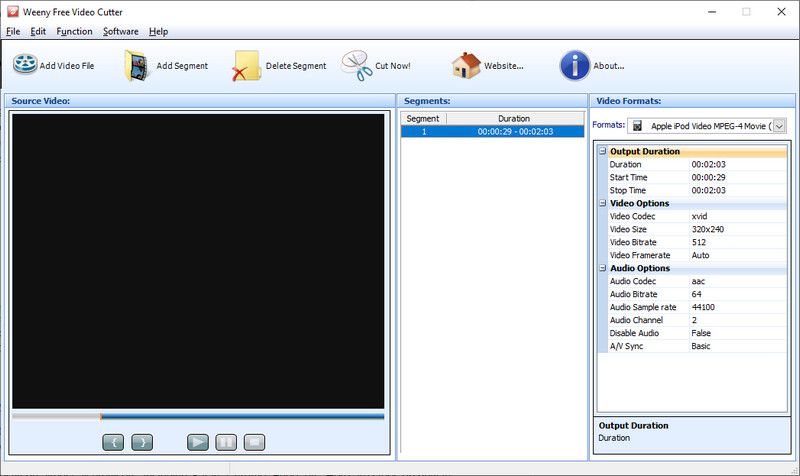
3. Aconvert.com
สุดท้าย เรามี Aconvert.com เราสามารถเรียกตัวเลือกนี้ว่าเป็นทางเลือกทันที เนื่องจากคุณไม่จำเป็นต้องติดตั้งโปรแกรมเพิ่มเติมในคอมพิวเตอร์ของคุณ เป็นแอปพลิเคชันบนเว็บที่ช่วยให้คุณสามารถตัด หมุน ครอบตัด และแปลงวิดีโอได้โดยตรงจากเว็บไซต์ นอกจากนี้ เครื่องมือนี้ทำงานได้อย่างสมบูรณ์บนเบราว์เซอร์เกือบทั้งหมด รวมทั้ง Safari, Chrome, Edge เป็นต้น ต่อไปนี้เป็นขั้นตอนเกี่ยวกับวิธีการใช้เครื่องมือออนไลน์ของเครื่องตัด MPEG นี้
ขั้นตอนที่ 1. เข้าถึงเครื่องมือโดยไปที่เว็บไซต์ของ Aconvert.com
ขั้นตอนที่ 2. ไปที่ไฟล์ วิดีโอ ที่แผงด้านซ้ายและเลือก ตัด ที่เมนูด้านบน
ขั้นตอนที่ 3. ตอนนี้คลิกไฟล์ เลือกไฟล์ ปุ่มเพื่ออัปโหลดวิดีโอ MPEG คราวนี้ เลือกเวลาที่คุณต้องการเริ่มการตัดโดยป้อนเวลาเริ่มต้นที่แน่นอน หลังจากนั้นให้ตั้งระยะเวลา
ขั้นตอนที่ 4. กดปุ่ม ส่ง ปุ่มเพื่อเริ่มตัดวิดีโอ
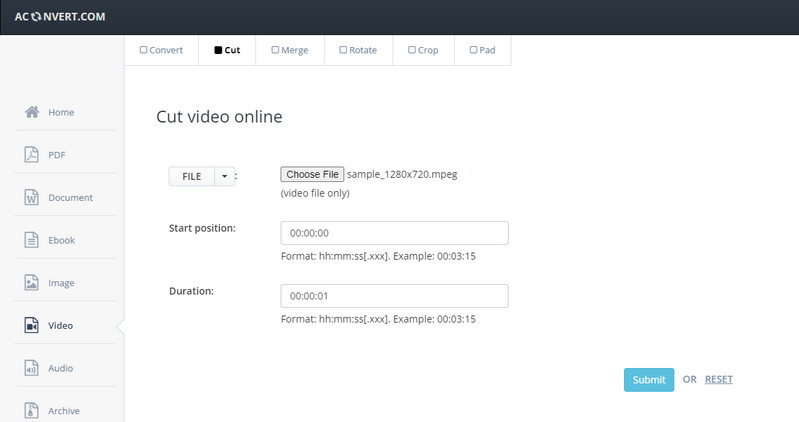
ส่วนที่ 3 แผนภูมิเปรียบเทียบของเครื่องตัดวิดีโอ
หลังจากเรียนรู้เครื่องตัด MPEG และโปรแกรมเชื่อมฟรีเพื่อดาวน์โหลดโปรแกรมที่คุณสามารถใช้ได้ เราขอแนะนำให้คุณดูโปรแกรมเหล่านี้เพิ่มเติมพร้อมแผนภูมิเปรียบเทียบ วิธีนี้จะช่วยให้คุณเลือกเครื่องตัด MPEG ที่ดีที่สุดได้ดียิ่งขึ้น
- Vidmore Video Converter
- Pavtube
- Weenysoft
- Aconvert.com
| แพลตฟอร์ม | ใช้งานง่าย | เครื่องมือแก้ไข | ดีที่สุดสำหรับ |
| Windows และ Mac | ตัด หมุน ครอบตัด ปรับความสว่าง วิดีโอสั่น ฯลฯ | มือใหม่และมืออาชีพ | |
| หน้าต่างและ Mac | ครอบตัด ตัดแต่ง ใส่ลายน้ำ | ผู้ใช้ขั้นสูง | |
| Windows | ตัดและแก้ไขวิดีโอ | ผู้ใช้ขั้นสูง | |
| เว็บ | ผสาน ตัด หมุน ครอบตัด ฯลฯ | เริ่มต้น |
ส่วนที่ 4 คำถามที่พบบ่อยเกี่ยวกับ MPEG Cutters
ฉันจะแยกไฟล์ MPEG บน Mac ได้อย่างไร
ตัวแยกวิดีโอต่างๆ ช่วยให้คุณสามารถแยกหรือตัดวิดีโอ MPEG ที่มีในคอมพิวเตอร์ Mac แต่ถ้าคุณกำลังมองหาโปรแกรมแบบเนทีฟ iMovie อาจมีประโยชน์ เพียงอัปโหลดวิดีโอแล้วลากไปที่ไทม์ไลน์ เลือกส่วนใดของวิดีโอที่จะแยกโดยใช้เครื่องหมายแล้วกด Command + B หรือคลิกขวาแล้วเลือก Split Clip
ฉันจะตัด MPEG เป็นชิ้นเล็ก ๆ ได้อย่างไร
มีเพียงไม่กี่โปรแกรมเท่านั้นที่รองรับคุณสมบัตินี้ หากต้องการตัดวิดีโอ MPEG เป็นชิ้นเล็กๆ คุณสามารถใช้ Vidmore Video Converter อัปโหลดวิดีโอของคุณและไปที่ส่วนต่อประสานการแก้ไขสำหรับการตัดวิดีโอ คลิกที่ปุ่ม Fast Split และเลือกว่าจะแบ่งตามเวลาหรือค่าเฉลี่ย จากนั้นกด Split เมื่อถึงตอนนั้น วิดีโอควรแบ่งออกเป็นชิ้นเล็กๆ
ฉันจะตัดแต่ง MP4 ใน Windows 10 ได้อย่างไร
คุณสามารถใช้เครื่องมือทั้งหมดที่กล่าวถึงในเนื้อหานี้เพื่อช่วยตัดแต่งไฟล์ MP4 ใน Windows 10 ของคุณ แต่ละโปรแกรมรองรับ Windows PC และเครื่องมือออนไลน์ที่ทำงานบน Chrome ซึ่งเป็นเบราว์เซอร์เริ่มต้นของ Windows
สรุป
เราระบุไว้ที่นี่ เครื่องตัด MPEG ที่ดีที่สุด โปรแกรมที่เหมาะสำหรับผู้เริ่มต้นและมืออาชีพ ตอนนี้เลือกตามความต้องการของคุณ หากคุณต้องการเครื่องมืออเนกประสงค์ คุณควรเลือกวิธีแรก ในขณะเดียวกัน หากคุณต้องการฟรีแวร์พร้อมคุณสมบัติการแก้ไขพื้นฐาน ตัวเลือกที่สองและสามอาจมีประโยชน์ เลือกแนวทางสุดท้าย โปรแกรมออนไลน์สำหรับผู้ที่ต้องการโซลูชันแบบทันที
เคล็ดลับวิดีโอ


